Kopia zapasowa i przesyłanie wiadomości SMS, wiadomości z telefonów z systemem Android na komputer

Wiadomość tekstowa jest całkiem dobra, aby pozostać w kontakcie z rodziną, przyjaciółmi, współpracownikami i innymi osobami. Kiedy masz telefon z Androidem, od czasu do czasu odbierasz i wysyłasz wiadomości tekstowe. Niektóre wiadomości tekstowe są wysyłane przez twojego kochanka, rodziców lub przyjaciół, które są tak niezapomniane. Niektóre zawierają ważne informacje biznesowe i należy zachować ostrożność na wypadek ich przypadkowego usunięcia.
Jednak pamięć telefonu, w której przechowywane są wszystkie wiadomości tekstowe, jest ograniczona. Oznacza to, że musisz regularnie czyścić pole tekstowe, aby upewnić się, że możesz odbierać i wysyłać nowe wiadomości tekstowe. Biorąc pod uwagę, że te wiadomości tekstowe wiele dla Ciebie znaczą, możesz chcieć wykonać kopię zapasową i przenieść SMS-y z Androida na komputer przed ich usunięciem. W tym artykule dowiesz się, jak to zrobić na dwa sposoby.
Metoda 1. Twórz kopie zapasowe i przesyłaj SMS-y z Androida na komputer za pomocą pulpitu Android Manager

DrFoneTool – Menedżer telefonu (Android)
Inteligentny transfer Androida do robienia między Androidem a komputerami.
- Przesyłaj pliki między Androidem a komputerem, w tym kontakty, zdjęcia, muzykę, SMS-y i inne.
- Zarządzaj, eksportuj/importuj swoją muzykę, zdjęcia, filmy, kontakty, SMS-y, aplikacje itp.
- Przenieś iTunes na Androida (na odwrót).
- Zarządzaj swoim urządzeniem z Androidem, takim jak Samsung S22 na komputerze.
- W pełni kompatybilny z Androidem 8.0 i nowszym.
Krok 1. Uruchom oprogramowanie i podłącz telefon z Androidem do komputera
Na samym początku pobierz odpowiednią wersję DrFoneTool na swój komputer. Zainstaluj i uruchom. Wybierz „Menedżer telefonu” spośród wszystkich funkcji i użyj kabla USB, aby podłączyć telefon z Androidem do komputera. Po połączeniu Twój telefon z Androidem zostanie wyświetlony w głównym oknie.

Uwaga: obie wersje dla systemu Windows i Mac działają w podobny sposób. Dlatego po prostu próbuję wersję Windows. Jeśli używasz komputera Mac, również możesz wykonać te czynności.
Krok 2. Twórz kopie zapasowe i przesyłaj SMS-y, wiadomości z Androida na komputer
Wybierz Informacja patka. Przejdź do lewej kolumny i kliknij SMS. W oknie zarządzania SMS-ami wybierz wątki wiadomości, które chcesz przenieść. Kliknij eksport aby zapisać i przenieść wiadomości z Androida na komputer w formacie .html lub .csv.

Metoda 2. Przenieś SMS-y z Androida na komputer za pomocą aplikacji na Androida
Oprócz oprogramowania komputerowego jest też wiele Kopia zapasowa SMS na Androida aplikacje, które pozwalają zapisywać SMS-y z telefonu z Androidem na karcie SD, a następnie przesyłać je do komputera. Pomiędzy nimi, Kopia zapasowa i przywracanie SMS-ów wyróżnia się.
Krok 1. Przejdź do sklepu Google Play na i pobierz kopię zapasową i przywracanie SMS-ów app.
Krok 2. Uruchom aplikację i dotknij backup do tworzenia kopii zapasowych wiadomości SMS na kartę SD telefonu z systemem Android.
Krok 3. Zamontuj telefon z Androidem jako zewnętrzny dysk twardy za pomocą kabla USB.
Krok 4. Na komputerze znajdź telefon z Androidem i otwórz folder karty SD.
Krok 5. Znajdź plik .xml i skopiuj go na swój komputer
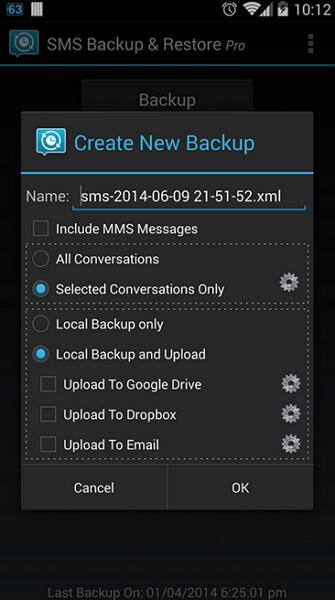
Dalsza lektura: Jak czytać SMS.xml na PC
Zwykle SMS-y z systemu Android przesyłane na komputer są zapisywane jako plik .xml, plik .txt lub plik HTML. Dwa ostatnie formaty są łatwe do odczytania. Aby odczytać plik SMS.xml, musisz uzyskać wsparcie z narzędzia innej firmy – Notepad + +. Jest to darmowy edytor kodu źródłowego, umożliwiający wygodne odczytywanie pliku SMS.xml.
Uwaga: Nie edytuj pliku .xml podczas korzystania z Notepad++. Lub plik może być uszkodzony.
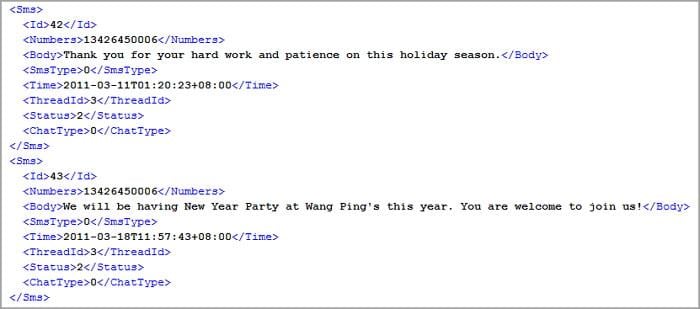
Dlaczego nie pobrać i spróbować? Jeśli ten przewodnik pomoże, nie zapomnij podzielić się nim ze znajomymi.
Ostatnie Artykuły:

